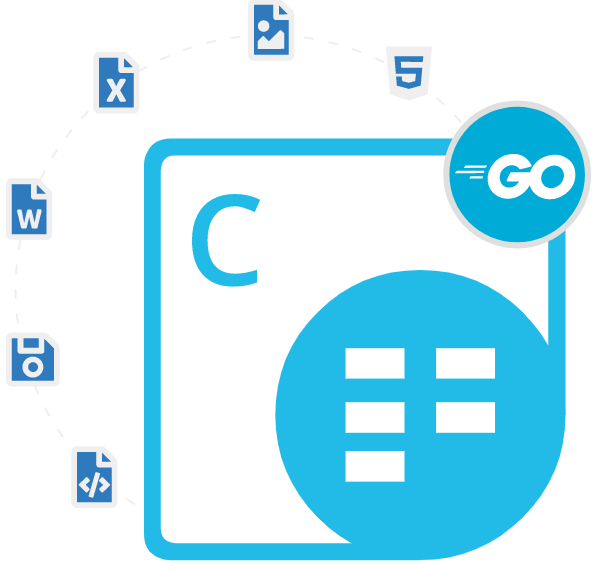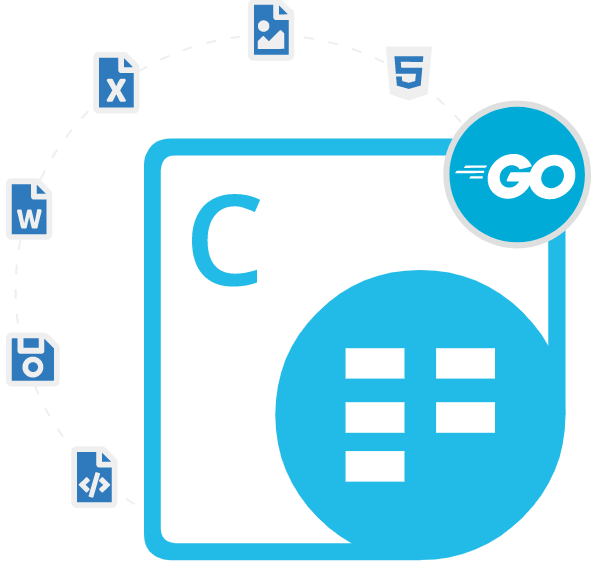
Aspose.Cells Cloud SDK for Go
Luo ja muunna Excel-laskentataulukoita API:lla
Luo, muokkaa, käsittele, tulosta, jäsennä, jaa, yhdistä ja muunna Excel-laskentataulukkoasiakirjoja pilvessä Go Excel -kirjaston avulla.
Aspose.Cells Cloud SDK for Go on tehokas ja luotettava pilvipohjainen ratkaisu, jonka avulla ohjelmistokehittäjät voivat työskennellä Excel-tiedostoilla pilvessä. Yksi Aspose.Cells Cloud SDK for Go -sovelluksen käytön tärkeimmistä eduista on, että se on pilvipohjainen. Tämä tarkoittaa, että voit helposti käyttää Excel-tiedostojasi mistä tahansa ja millä tahansa laitteella. Käyttäjien ei siis tarvitse asentaa ohjelmistoja tai huolehtia tiedostojen yhteensopivuusongelmista, ja kaikki hoidetaan turvallisesti pilvessä. SDK:ta voidaan käyttää ohjelmistosovellusten kehittämiseen useille käyttöjärjestelmille, kuten Windowsille, Linuxille, Mac OS:lle ja monille muille.
Aspose.Cells Cloud SDK for Go sisältää runsaasti ominaisuuksia, jotka voivat auttaa ohjelmistokehittäjiä automatisoimaan monia Exceliin liittyviä tehtäviä, kuten suorittamaan monimutkaisia laskutoimituksia, muotoilemaan soluja, lisäämään kaavioita ja paljon muuta. Sitä on erittäin helppo käsitellä, ja se on tukenut joitain suosittuja Microsoft Excel -tiedostomuotoja, kuten XLS, XLSX, XLSB, XLSM, XLT, XLTX, XLTM, ODS, XML, CSV, TSV, TXT (TabDelimited), HTML, MHTML, DIF, PDF, XPS, TIFF, SVG, SXC, FODS ja monet muut. Aspose.Cells Cloud SDK -ohjelmistokehittäjät voivat suojata Excel-tiedostonsa salasanalla sekä poistaa suojauksen salasanalla suojatuilta tiedostoilta.
Aspose.Cells Cloud SDK for Go on erittäin helppo käsitellä, ja se sisältää useita edistyneitä ominaisuuksia, joiden avulla ohjelmistokehittäjät voivat käsitellä Microsoft Excel -laskentataulukoita, kuten automaattisen suodatuksen, pivot-taulukoiden käsittelyn, ehdollisen muotoilun hallinnan, ListObjectin tai taulukon muuntamisen solualue, hallita rivejä ja soluja, etsiä ja korvata tekstiä Excel-laskentataulukossa, taustan lisääminen työkirjaan, muodon lisääminen laskentataulukkoon, pivot-taulukon lisääminen Excel-laskentataulukkoon, rivien piilottaminen Excel-laskentataulukossa, sarakkeiden automaattinen sovittaminen työkirjassa ja monissa muissa.
Aspose.Cells Cloud SDK for Go:n käytön aloittaminen
Suositeltava tapa asentaa Aspose.Cells Cloud SDK for Go on GitHubin käyttö. Käytä seuraavaa komentoa sujuvaan asennukseen.
Asenna Aspose.Cells Cloud SDK for Go GitHubin kautta
go get -u github.com/aspose-cells-cloud/aspose-cells-cloud-go/cellsapi Suojaa Excel-tiedosto Go API:n kautta
Aspose.Cells Cloud Go SDK sisältää erittäin hyödyllisen ominaisuuden, jonka avulla ohjelmistokehittäjät voivat suojata Excel-laskentataulukon luvattomalta käytöltä omien Go-sovellustensa sisällä. Kirjastossa on useita ominaisuuksia Excel-laskentataulukoiden suojaamiseen, kuten digitaalisen allekirjoituksen lisääminen Excel-työkirjaan, Excel-tiedostojen suojaaminen ilman tallennustilaa, Excel-työkirjojen salaus, Excel-työkirjojen salauksen purkaminen, Excel-työkirjojen suojauksen poistaminen, Excel-tiedostojen lukituksen avaaminen ilman tallennustilaa ja niin edelleen. Seuraava esimerkki näyttää, kuinka ohjelmistokehittäjät voivat lisätä digitaalisen allekirjoituksen Excel-työkirjaansa Go-sovelluksissa.
Lisää digitaalinen allekirjoitus Excel-työkirjaan GO:n kautta
package main
import (
"os"
asposecellscloud "github.com/aspose-cells-cloud/aspose-cells-cloud-go/v22"
)
func main() {
instance := asposecellscloud.NewCellsApiService(os.Getenv("ProductClientId"), os.Getenv("ProductClientSecret"))
uploadOpts := new(asposecellscloud.UploadFileOpts)
uploadOpts.Path = "roywang.pfx"
file, err := os.Open("roywang.pfx")
if err != nil {
return
}
_, _, err = instance.UploadFile(file, uploadOpts)
if err != nil {
return
}
requestOpts := new(asposecellscloud.CellsWorkbookPostDigitalSignatureOpts)
requestOpts.Digitalsignaturefile = "roywang.pfx"
requestOpts.Folder = "CellsTests"
requestOpts.Name = "Book1.xlsx"
requestOpts.Password = "123456"
_, _, err = instance.CellsWorkbookPostDigitalSignature(requestOpts)
if err != nil {
return
}
}
Excel-työkirjan ja sisäisten objektien vieminen Go API:n kautta
Aspose.Cells Cloud Go SDK sisältää erittäin tehokkaita ominaisuuksia Excel-työkirjan ja sen sisäisten objektien viemiseen muihin tuettuihin tiedostomuotoihin Go-sovelluksissa. Sen avulla voidaan viedä työkirjoja, luetteloobjekteja, kaavioita, muotoja, kuvia ja monia muita objekteja Excel-tiedostosta tiettyyn muotoon, kuten PDF, OTS, XPS, DIF, PNG, JPEG, BMP, SVG, TIFF, EMF, NUMEROT, FODS ja niin edelleen. Seuraavat esimerkit osoittavat, kuinka Excel-työkirja viedään PDF-muotoon Go-komentojen avulla.
Vie Excel-työkirja PDF-muotoon Go API:n kautta
outputFile := "Book1.pdf"
pdfSaveOptions := &models.PdfSaveOptions{
OnePagePerSheet: true,
Quality: "Print",
SecurityOptions: &models.PdfSecurityOptions{
// set PDF security options if needed
},
}
exportRequest := &cellsapi.PostWorkbookSaveAsRequest{
Name: "Book1.xlsx",
Newfilename: outputFile,
SaveOptions: pdfSaveOptions,
Folder: "input",
Format: "pdf",
}
_, _, err = cellsApi.PostWorkbookSaveAs(context.Background(), exportRequest)
if err != nil {
fmt.Println("Error:", err)
return
}
Luo ja hallinnoi Excel-työkirjaa Go API:n kautta
Aspose.Cells Cloud Go SDK:n avulla ohjelmistokehittäjät voivat luoda ja muokata Excel-työkirjaa käyttämättä Microsoft Office Exceliä tai muita sovelluksia. Kirjastossa on erilaisia ominaisuuksia Excel-laskentataulukoiden kanssa työskentelemiseen, kuten tyhjän Excel-työkirjan luominen, Excel-työkirjan luominen mallitiedostosta, uuden laskentataulukon lisääminen olemassa olevaan työkirjaan, laskentataulukon uudelleennimeäminen, kaavion lisääminen olemassa olevaan työkirjaan, Excel-työkirjan luominen älykkäästä työkirjasta. merkkimalli ja paljon muuta.
Luo uusi Excel-työkirja Go API:n kautta
ctx := context.Background()
request := &models.PutWorkbookCreateRequest{
Name: "MyWorkbook.xlsx",
}
response, _, err := cellsApi.PutWorkbookCreate(ctx, request)
if err != nil {
fmt.Println("Error creating workbook:", err)
return
}
fmt.Println("Workbook created successfully:", response.Status)
Luo ja hallitse rivejä/sarakkeita Go API:n kautta
Aspose.Cells Cloud Go SDK helpottaa ohjelmistokehittäjien työskentelyä Excel-laskentataulukoiden rivien ja sarakkeiden kanssa Go-komentojen avulla. Kirjasto tukee tyhjien rivien tai sarakkeiden lisäämistä Excel-laskentataulukkoon, valittujen rivien tai sarakkeiden poistamista laskentataulukosta, rivien tai sarakkeiden kopioimista laskentataulukosta, rivien tai sarakkeiden piilottamista Excel-laskentataulukossa, rivien tai sarakkeiden automaattista sovittamista Excel-työkirjaan, rivien ryhmittelyä tai sarakkeita Excel-laskentataulukossa ja paljon muuta.
Kopioi rivi paikasta toiseen laskentataulukossa Go SDK:lla
package main
import (
"fmt"
"os"
"github.com/aspose-cells-cloud/aspose-cells-cloud-go/v21.9/api"
"github.com/aspose-cells-cloud/aspose-cells-cloud-go/v21.9/model"
"github.com/aspose-cells-cloud/aspose-cells-cloud-go/v21.9/api/cellsapi"
)
func main() {
// Set up authentication and initialization
configuration := cellsapi.NewConfiguration()
configuration.AppKey = "your_app_key"
configuration.AppSid = "your_app_sid"
cellsAPI := api.NewCellsApiWithConfig(configuration)
// Copy the row from source location to destination location
sourceWorksheet := "Sheet1"
sourceRowIndex := int32(1)
destinationRowIndex := int32(2)
copyOptions := &model.CopyOptions{
ColumnNumber: nil,
DestinationWorksheet: nil,
Range: "",
RowNumber: &destinationRowIndex,
Worksheet: &sourceWorksheet,
}
_, err := cellsAPI.PostWorksheetRows(context.Background(), "test.xlsx", sourceWorksheet, sourceRowIndex, 1, copyOptions)
if err != nil {
fmt.Println("Error: ", err)
os.Exit(1)
}
fmt.Println("Row copied successfully")
}